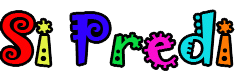Kelebihan :- Matang secara teknologi
- Desain sensor sederhana (lebih murah)
- Sensitivitas tinggi (termasuk dynamic range)
- Tiap piksel punya kinerja yang sama (uniform)
- Kualitas gambar tinggi
Kekurangan :
- Desain sistem keseluruhan (CCD plus ADC) jadi lebih rumit dan boros daya
- Kecepatan proses keseluruhan lebih lambat dibanding CMOS
- Sensitif terhadap smearing atau blooming (kebocoran piksel) saat menangkap cahaya terang
- Membutuhkan daya yang besar.
Complementary metal–oxide–semiconductor (CMOS)
Complementary metal–oxide–semiconductor (CMOS) atau semikonduktor–oksida–logam komplementer, adalah sebuah jenis utama dari rangkaian terintegrasi. Teknologi CMOS digunakan di mikroprosesor, pengontrol mikro, RAM statis, dan sirkuit logika digital lainnya. Teknologi CMOS juga digunakan dalam banyak sirkuit analog, seperti sensor gambar, pengubah data, dan trimancar terintegrasi untuk berbagai jenis komunikasi. Frank Wanlass berhasil mematenkan CMOS pada tahun 1967 (US Patent 3,356,858).
CMOS juga sering disebut complementary-symmetry metal–oxide–semiconductor or COSMOS (semikonduktor–logam–oksida komplementer-simetris). Kata komplementer-simetris merujuk pada kenyataan bahwa biasanya desain digital berbasis CMOS menggunakan pasangan komplementer dan simetris dari MOSFET semikonduktor tipe-p dan semikonduktor tipe-n untuk fungsi logika.
Kelebihan :
- Praktis, keping sensor sudah termasuk rangkaian ADC (camera on a chip)
- Hemat daya berkat integrasi system
- Kecepatan proses responsif (berkat parralel readout structure)
- Tiap piksel punya transistor sendiri sehingga terhindar dari masalah smearing atau blooming
- Daya yang digunakan rendah
Kekurangan :
- Proses pematangan teknologi (untuk menyamai kualitas CCD perlu biaya besar)
- Kualitas gambar rendah
- Piksel dengan transistor didalamnya menurunkan sensitivitas piksel (area penerima cahaya menjadi berkurang)
- Piksel yang mampu mengeluarkan tegangan sendiri kurang baik dalam hal keseragaman kinerja (uniformity)
Perbedaan CCD dan CMOS
Beberapa perbedaan mendasar dari sensor CCD dan CMOS adalah sebagai berikut:
- Sensor CCD, seperti yang disebutkan di atas, kualitasnya tinggi, gambarnya low-noise. Sensor CMOS lebih besar kemungkinan untuk noise.
- Sensitivitas CMOS lebih rendah karena setiap piksel terdapat beberapa transistor yang saling berdekatan. Banyak foton mengenai transistor dibandingkan diodafoto.
- Sensor CMOS menggunakan sumber daya listrik yang lebih kecil.
- Sensor CCD menggunakan listrik yang lebih besar, kurang lebih 100 kali lebih besar dibandingkan sensor CMOS.
- Chip CMOS dapat dipabrikasi dengan cara produksi mikroprosesor yang umum sehingga lebih murah dibandingkan sensor CCD.
- Sensor CCD telah diproduksi masal dalam jangka waktu yang lama sehingga lebih matang. Kualitasnya lebih tinggi dan lebih banyak pikselnya.
Perkembangan CCD dan CMOS
Baik sensor CCD maupun sensor CMOS, keduanya sudah cukup lama dikembangkan meski pada awalnya kualitas CMOS memang kalah dibanding dengan CCD. Maka itu CCD awalnya lebih diutamakan untuk dipakai pada kamera digital sementara CMOS hanya ditujukan untuk dipakai di kamera ponsel. Lambat laun riset telah berhasil meningkatkan kualitas sensor CMOS dengan harapan bisa menyamai kualitas sensor CCD. Kini sensor CCD sendiri justru mulai dikembangkan untuk kamera ponsel, sebaliknya sensor CMOS yang semakin disempurnakan mulai diterapkan di kamera digital. Persilangan ini menandakan sudah tidak lagi ada perbedaan berarti dalam hal kualitas gambar antara keduanya. Kini pada kamera DSLR kelas menengah dan atas saat ini sudah memakai sensor CMOS, sementara DSLR ekonomis masih memakai CCD. Sebagian besar kamera nonCCD.
Sumber: